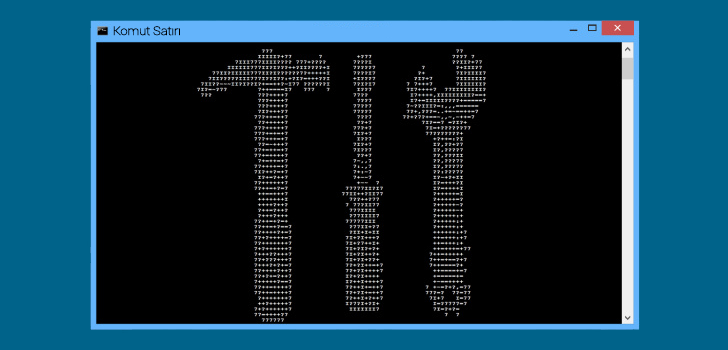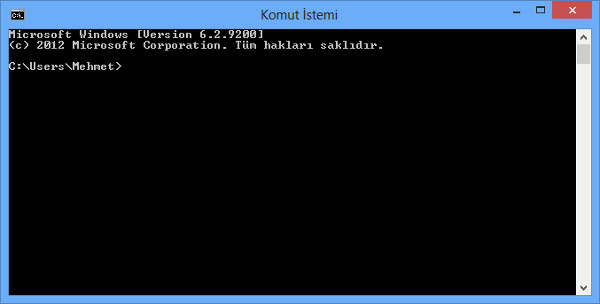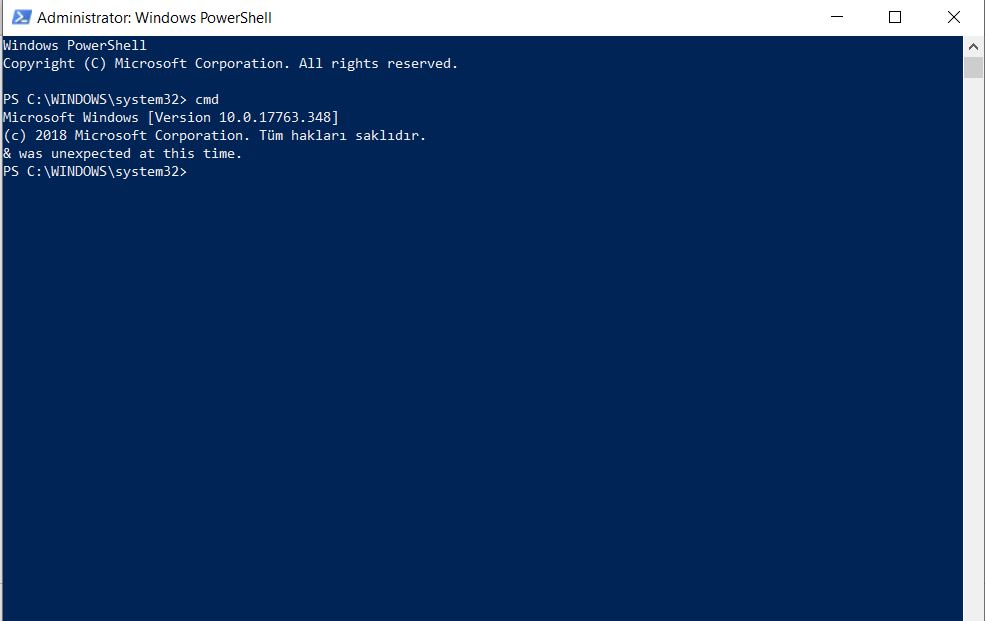Windows kullanıcılarının en sık karşılaştığı hatalardan biri olan Komut istemi yöneticiniz tarafından devre dışı bırakılmış hatası ilk karşılaşıldığında büyük bir sorunmuş gibi gözükse de aslında çözümleri oldukça basittir. Bu rehberimizde sizler için Komut istemi yöneticiniz tarafından devre dışı bırakılmış hatası nasıl çözülür? sorunu yanıtladık.
Komut istemi yöneticiniz tarafından devre dışı bırakılmış hatası farklı sebeplerden dolayı karşınıza çıkabilmektir. En başta bilgisayarınızda bir problem olduğuna düşünmenize neden olabilse de aslında çözümü oldukça kolay bu hata;
- Bilgisayarınıza kurduğunuz 3. parti bir yazılımın bilgisayarınızın ayarlarını değiştirmesi,
- Bilgisayarınızdan kaldırdığınız bir uygulamanın kaldırılmasına engel olabilmek için Komut İstemi’ni devre dışı bırakması sebepleri ile karşınıza çıkabilir.
Bir kaç farklı çözüm yolu bulunan Komut istemi yöneticiniz tarafından devre dışı bırakılmış hatası kısa bir süre içerisinde ayrı bir programa gerek kalmadan çözülebilir. Toplamda 5 dakikanızı almayacak işlemler ile bu hatayı ortadan kaldırabilirsiniz. Hatanın çözümü için;
- Kayıt Defteri Düzenleyicisi
- Çalıştır
- Grup İlkesi Düzenleyicisi
kullanılabilir.
1. Kayıt Defreri Düzenleyicisi ile Komut istemi yöneticiniz tarafından devre dışı bırakılmış hatası nasıl çözülür?
Kayıt Defteri Düzenleyicisi üzerinden yapacağınız değişikliklik ile Komut istemi yöneticiniz tarafından devre dışı bırakılmış hatasını kısa süre içerisinde çözebilirsiniz.
Adım 1 : Kayıt Defteri Düzenleyicisi’ni açmak için Başlat’ta bulunan arama çubuğuna Kayıt Defteri Düzenleyicisi yazabilir veya Windows + R tuşlarına aynı anda basarak açacağınız Çalıştır ekranına regedit yazarak Tamam butonuna tıklayabilirsiniz.
Adım 2 : Kayıt Defteri Düzenleyicisi açıldıktan sonra HKEY_CURRENT_USER \ Software \ Policies \ Microsoft \ Windows \ System yolu takip edilir.
Adım 3 : System altında bulunan DisableCMD dosyasına çift tıklanarak Değer Verisi’ne 0 değeri yazılır ve Tamam butonuna tıklanır.
Bu adımların ardından Komut istemi yöneticiniz tarafından devre dışı bırakılmış hatası kaybolacaktır. Eğer kaybolmadıysa ya da belirtilen dosyayı Kayıt Defteri Düzenliyicisi içerisinde bulamadıysanız Grup İlkesi Düzenleyicisi adımlarını veya Çalıştır adımlarını uygulayabilirsiniz.
2. Çalıştır Komut istemi yöneticiniz tarafından devre dışı bırakılmış hatası nasıl çözülür?
Çalıştır ile yapılan işlemler Komut istemi yöneticiniz tarafından devre dışı bırakılmış hatasının çözümü Kayıt Defteri Düzenleyicisi adımlarının Çalıştır üzerinden yapılan halidir. Eğer DisableCMD dosyası bulunamadıysa veya daha kolay yoldan Kayıt Defteri Düzenleyicisi adımları gerçekleştirilmek isteniyorsa bu işlem yapılabilir.
Adım 1 : Öncelikle bilgisayarda Yönetici olan bir hesap ile işlem yapıldığına emin olunmalıdır. Bunun için Denetim Masası -> Kullanıcılar ve Gruplar sekmesinden kullanıcının Yönetici olup olmadığı kontrol edilebilir.
Adım 2 : Windows + R tuşlarına aynı anda basılarak Çalıştır sekmesinde Aç alanına REG add HKCU\Software\Policies\Microsoft\Windows\System /v DisableCMD /t REG_DWORD /d 0 /f yazılır ve Tamam butonuna tıklanır.
Bu adımların işlemin ardından Kayıt Defteri Düzenleyicisi ile yapılan işlemler sadece Çalıştır üzerinden kolaylıkla yapılmış olacaktır ve Komut istemi yöneticiniz tarafından devre dışı bırakılmış hatası kaybolacaktır.
3. Grup İlkesi Düzenleyicisi Komut istemi yöneticiniz tarafından devre dışı bırakılmış hatası nasıl çözülür?
Adım 1 : Windows + R tuşarına aynı anda basılarak Çalıştır ekranı açılır ve Aç kısmına gpedit.msc yazılır. Bu işlem Grup İlkesi Düzenleyicisinin açılmasını sağlayacaktır. Aynı işlem Başlat kısmındaki arama sekmesine Grup İlkesi Düzenleyicisi yazılarak da yapılabilir.
Adım 2 : Açılan pencerede Kullanıcı Yapılandırması / Yönetim Şablonları / Sistem klasöründe Komut İstemi’ni erişimi engelle seçeneğine çift tıklanarak açılır.
Adım 3 : Devre Dışı Bırakıldı seçeneği seçilirek Uygula butonuna tıklanır.
Bu adımların ardından Komut istemi yöneticiniz tarafından devre dışı bırakılmış hatası alınmayacaktır.
Bu rehberimizde Komut istemi yöneticiniz tarafından devre dışı bırakılmış hatası nasıl çözülür? sorusunu yanıtladık ve Çalıştır üzerinden Kayıt Defteri Düzenleyicisi işlemlerinin nasıl yapılacağına değindik.